WPS excel的饼图将百分比显示出来的方法
时间:2024-04-05 09:07:07作者:极光下载站人气:126
一些小伙伴常常喜欢在wps这款软件中进行数据的录入设置,其中将录入的数据绘制成饼图进行分析占比率,而一般我们制作的饼图是不会显示出百分比的,我们想要知道每一个板块的占比情况,那么我们就需要进入到数据标签的设置窗口中,将百分比这个标签勾选上进行使用即可,并且还可以将系列名称、类别名称等标签进行勾选使用,且还可以添加引导线等,下方是关于如何使用WPS excel饼图显示百分比的具体操作方法,如果你需要的情况下可以看看方法教程,希望小编的方法教程对大家有所帮助。
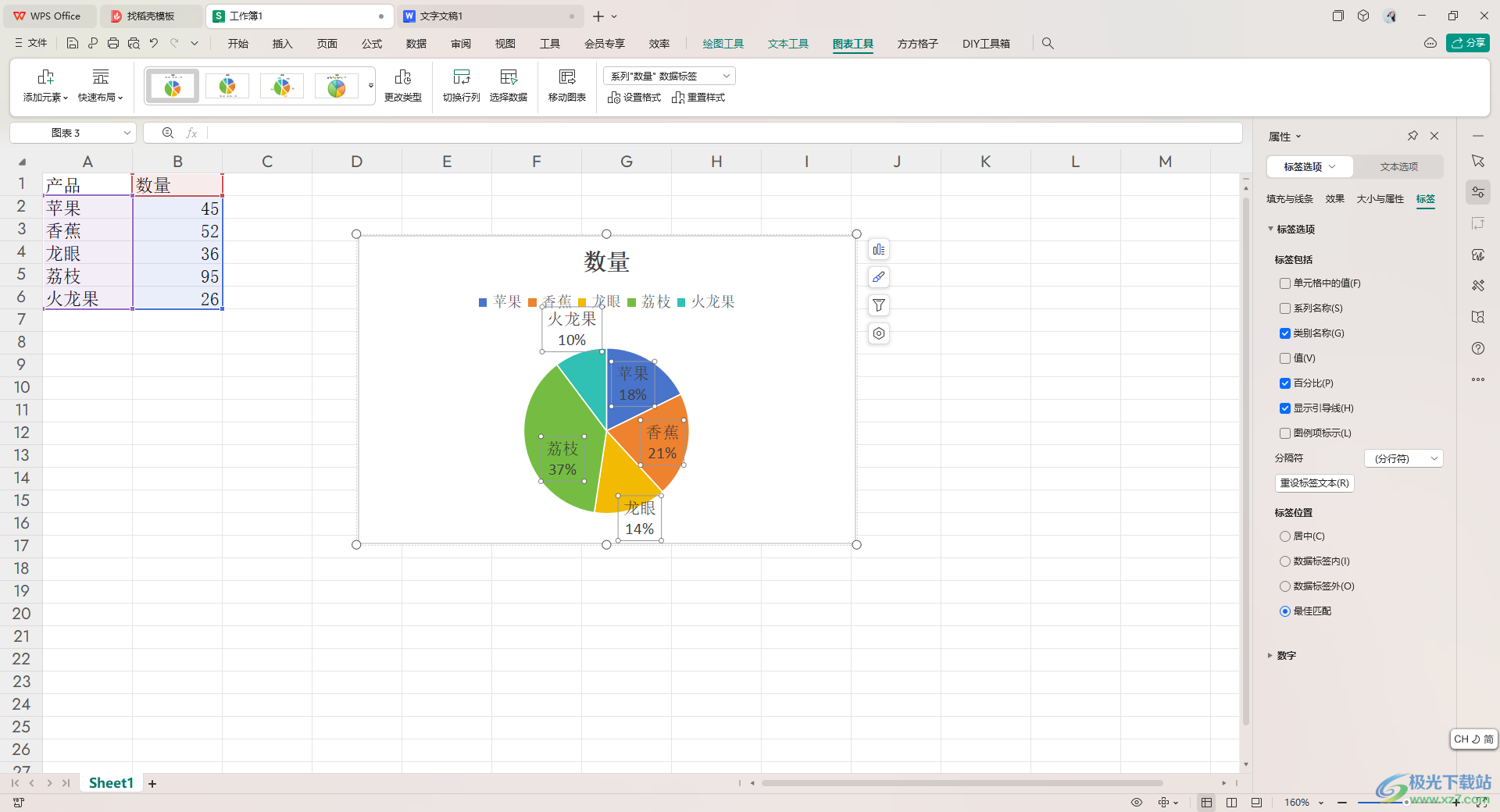
方法步骤
1.首先我们将数据框选好之后,点击【插入】选项,然后将饼图按钮点击打开,就可以选择一个饼图样式进行插入了。
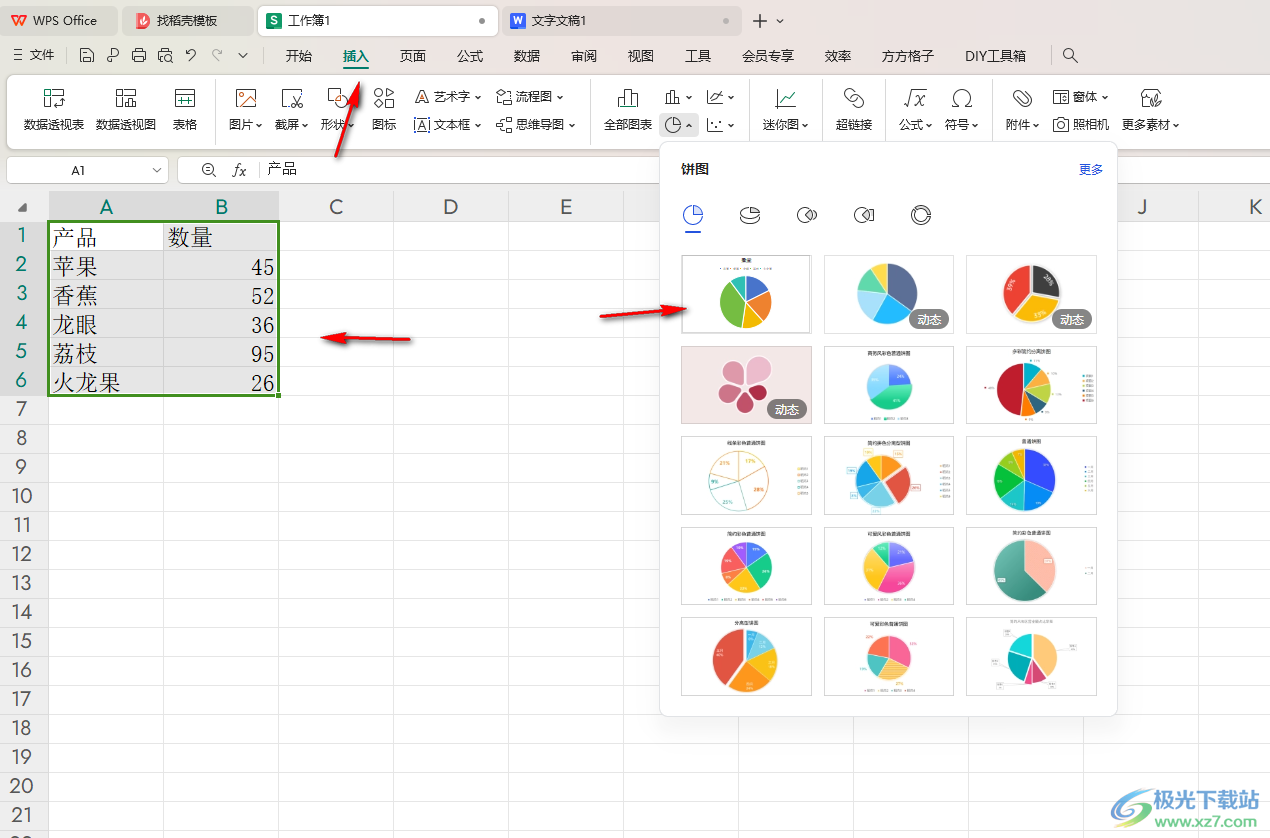
2.插入了饼图之后,我们将饼图旁边的图表元素按钮点击打开,将【数据标签】勾选上,你可以查看到添加的数据标签内容是数值,不是百分比。
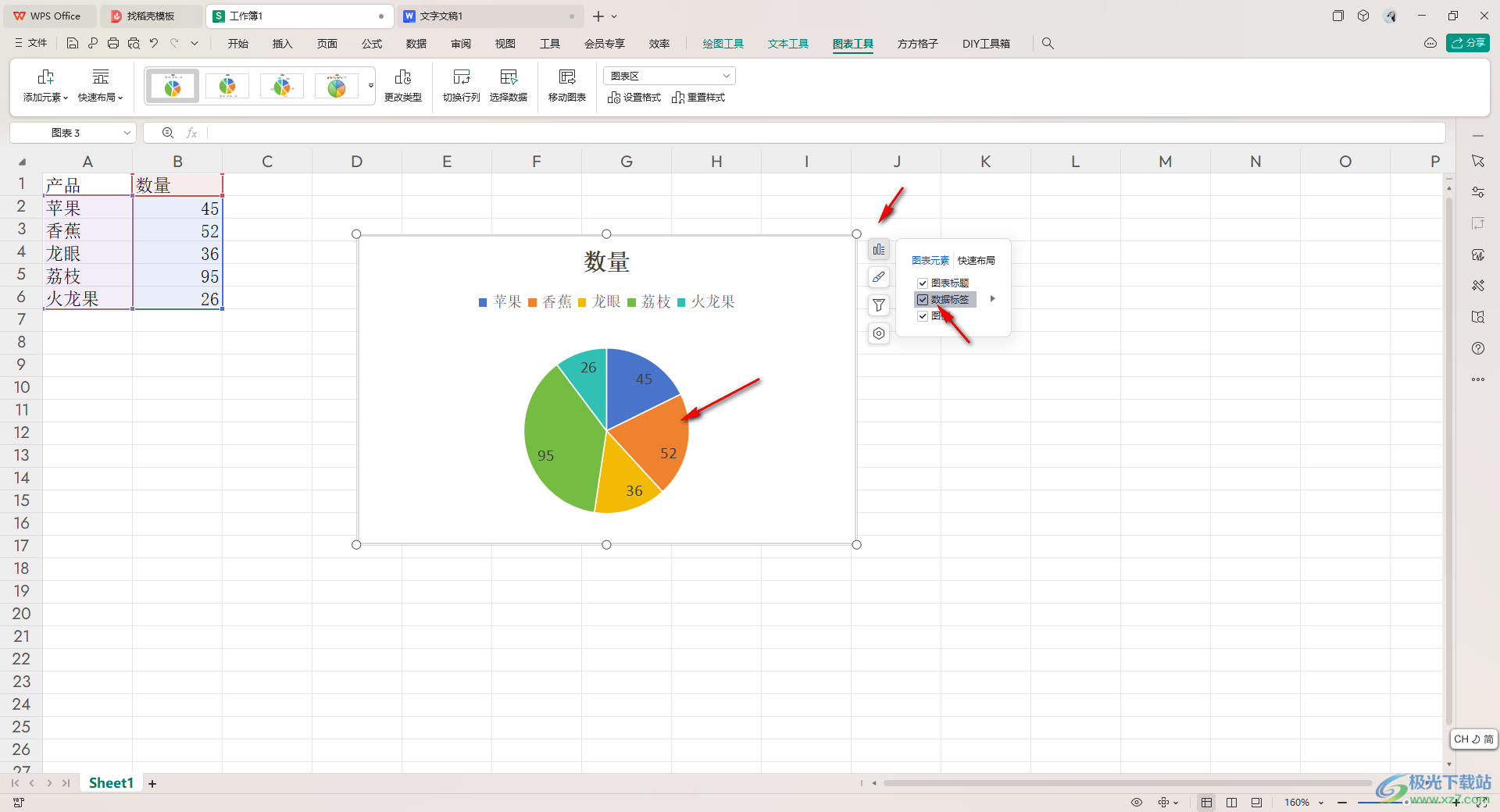
3.随后,我们将【数据标签】旁边的【更多选项】按钮进行点击一下。
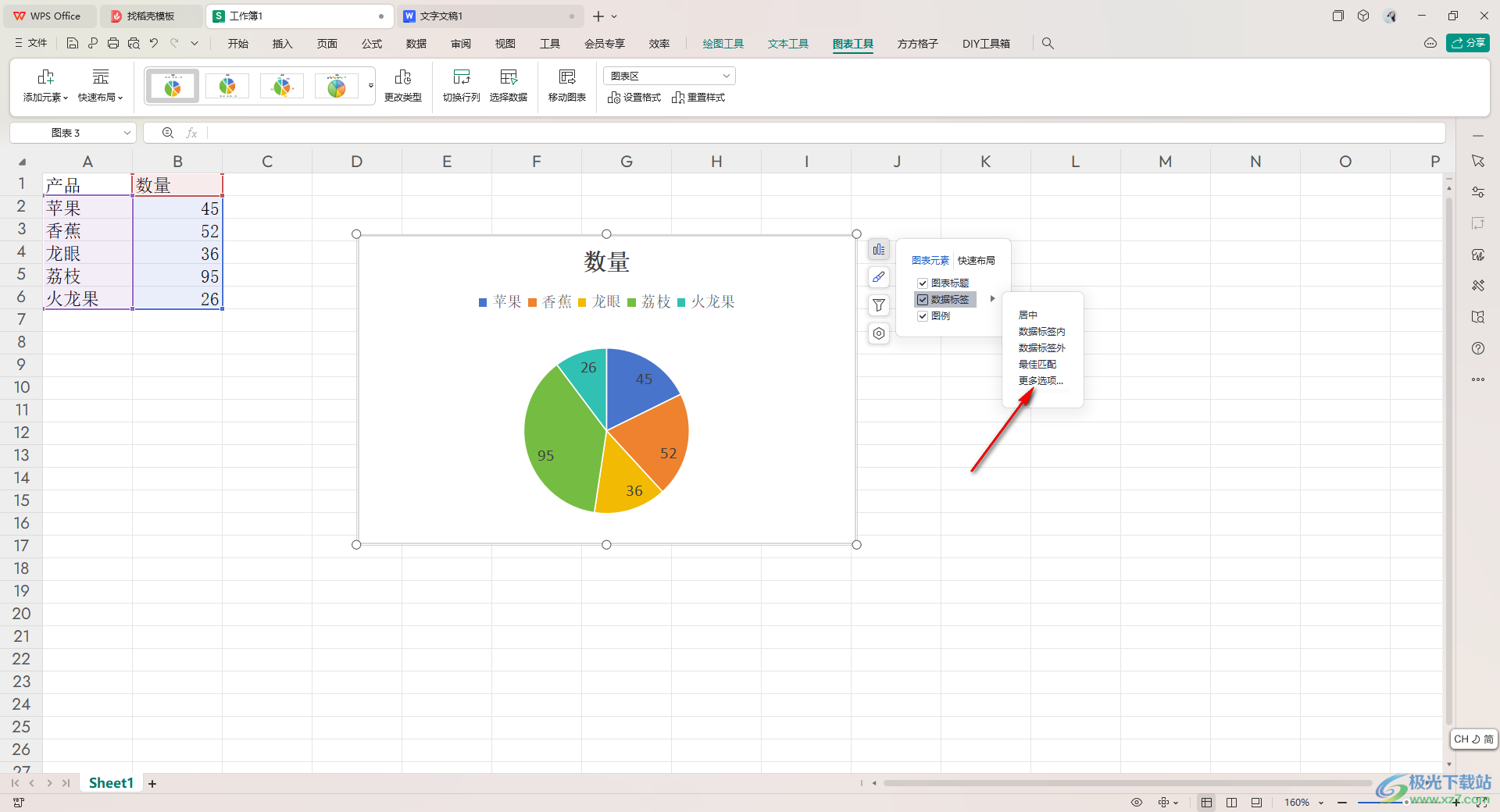
4.进入到设置窗口中,将其中的【值】选项进行点击取消勾选。
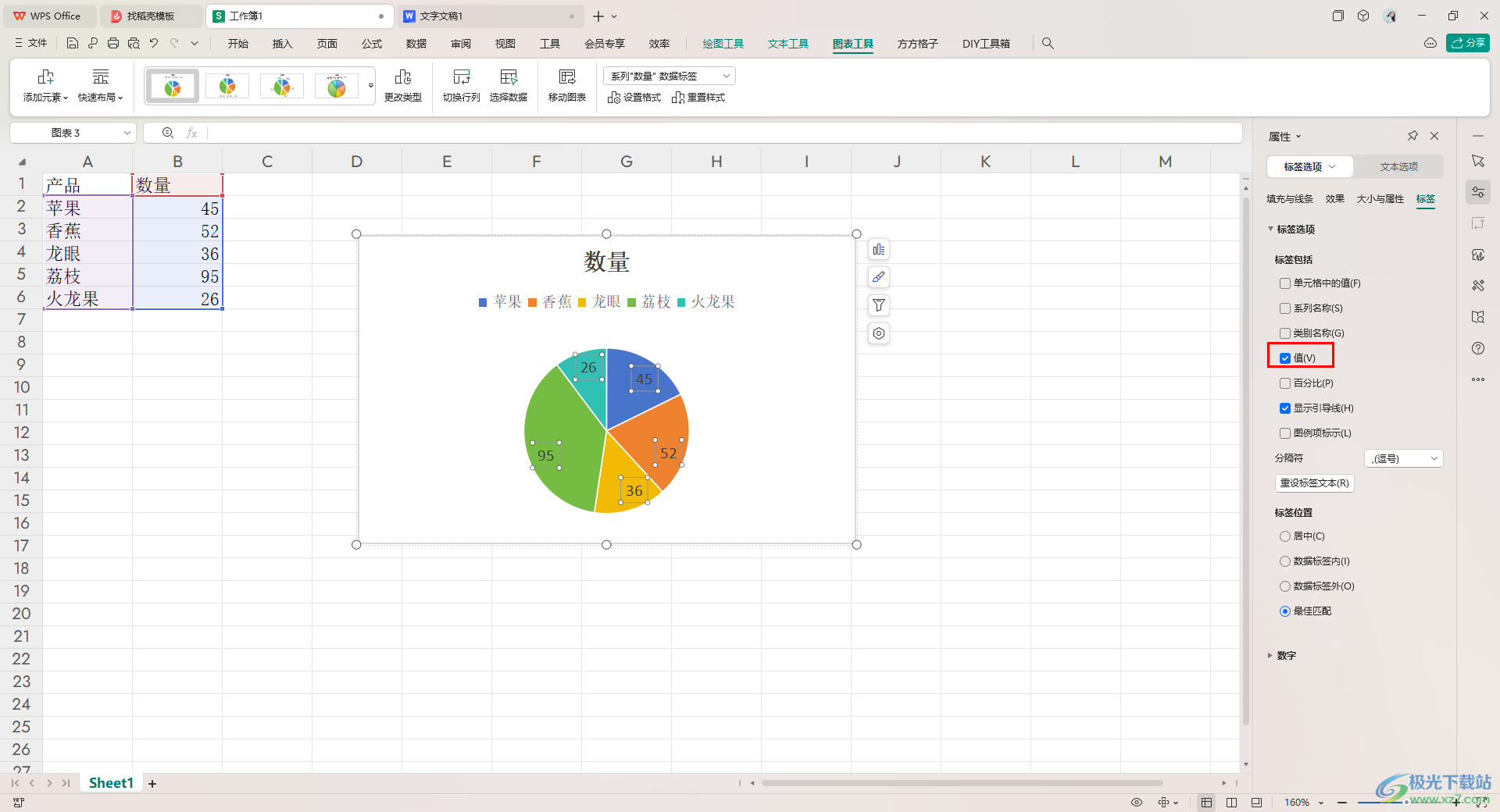
5.之后我们将【类别名称】和【百分比】这两个选项勾选上,你可以查看到我们的饼图中的数据就会显示出百分比和名称,如图所示。
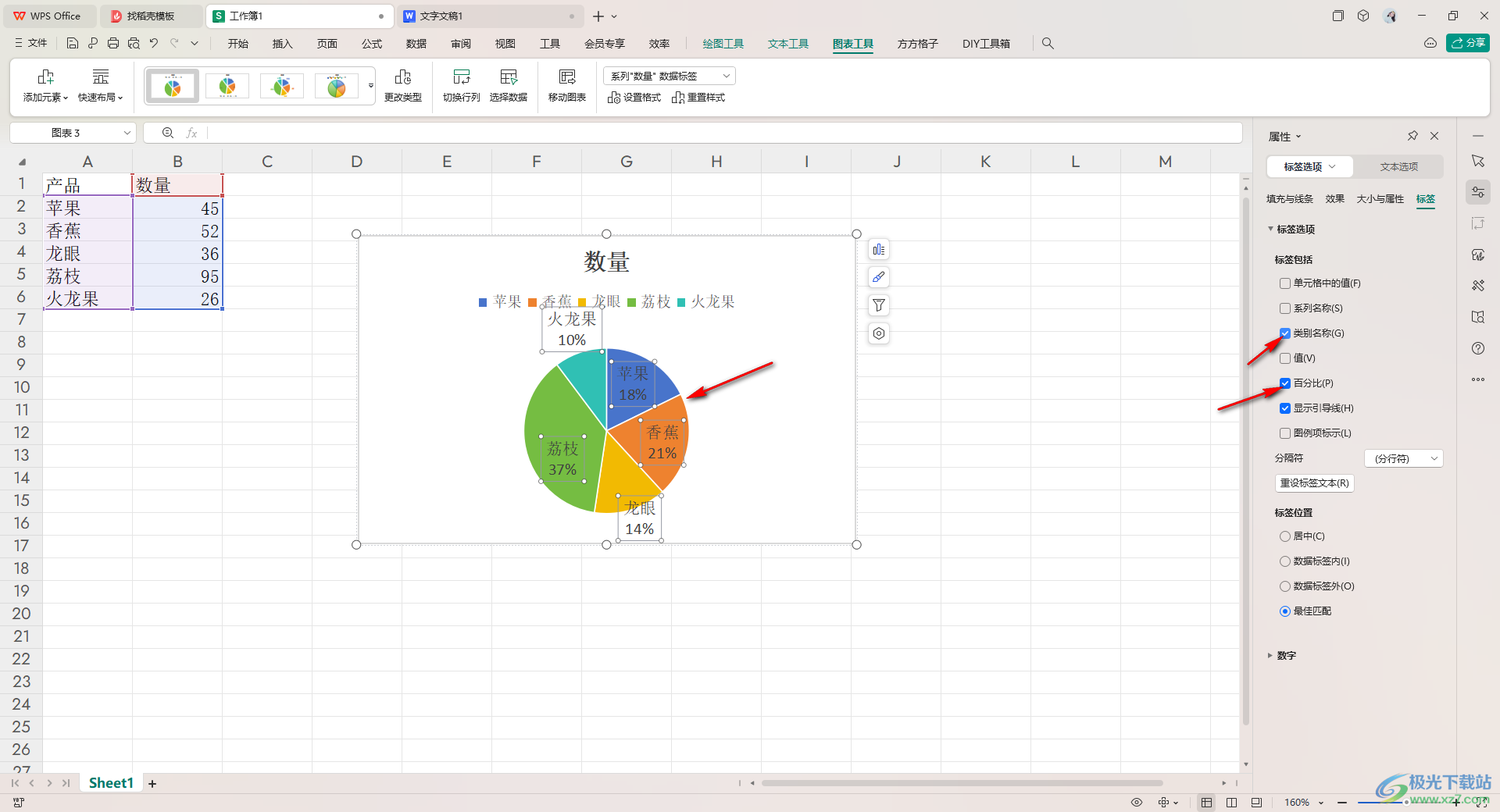
以上就是关于如何使用WPS Excel饼图显示百分比的具体操作方法,如果你制作的饼图中想要显示出百分比和类别名称,那么我们就可以按照以上的方法进行添加即可,设置的方法超级简单,感兴趣的话可以自己操作试试就知道了。

大小:240.07 MB版本:v12.1.0.18608环境:WinAll, WinXP, Win7, Win10
- 进入下载
相关推荐
相关下载
热门阅览
- 1百度网盘分享密码暴力破解方法,怎么破解百度网盘加密链接
- 2keyshot6破解安装步骤-keyshot6破解安装教程
- 3apktool手机版使用教程-apktool使用方法
- 4mac版steam怎么设置中文 steam mac版设置中文教程
- 5抖音推荐怎么设置页面?抖音推荐界面重新设置教程
- 6电脑怎么开启VT 如何开启VT的详细教程!
- 7掌上英雄联盟怎么注销账号?掌上英雄联盟怎么退出登录
- 8rar文件怎么打开?如何打开rar格式文件
- 9掌上wegame怎么查别人战绩?掌上wegame怎么看别人英雄联盟战绩
- 10qq邮箱格式怎么写?qq邮箱格式是什么样的以及注册英文邮箱的方法
- 11怎么安装会声会影x7?会声会影x7安装教程
- 12Word文档中轻松实现两行对齐?word文档两行文字怎么对齐?
网友评论